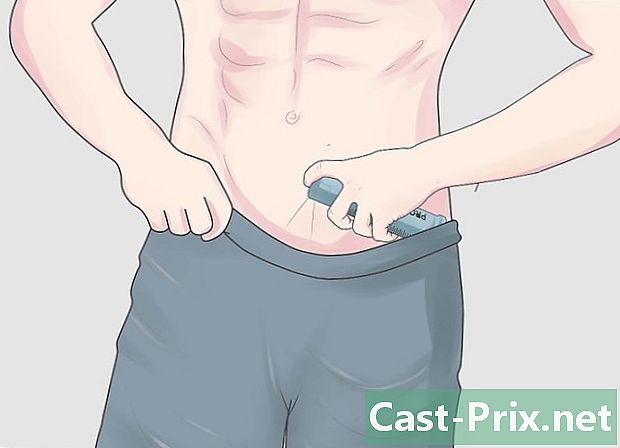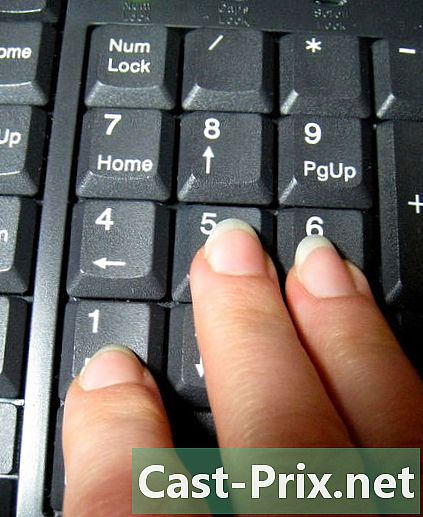Windows에서 다른 사용자의 비밀번호를 제거하는 방법
작가:
Randy Alexander
창조 날짜:
25 4 월 2021
업데이트 날짜:
26 6 월 2024

콘텐츠
이 기사 : 제어판 사용 명령 프롬프트 사용
Windows 7 또는 Windows 10에서 로컬 사용자로부터 비밀번호를 제거하는 방법에 대해 학습하십시오. 이는 관리자 계정을 사용하는 경우에만 가능합니다. Microsoft 계정은 Outlook 비밀번호를 사용하여 로그인하므로 비밀번호를 삭제할 수 없습니다. 명시적인 허가없이 다른 사용자의 비밀번호를 삭제하지 마십시오.
단계
방법 1 제어판 사용
- 메뉴를 엽니 다 출발

. 화면 왼쪽 하단의 Windows 로고를 클릭하거나 키를 누릅니다 ⊞ 승리 키보드의. -
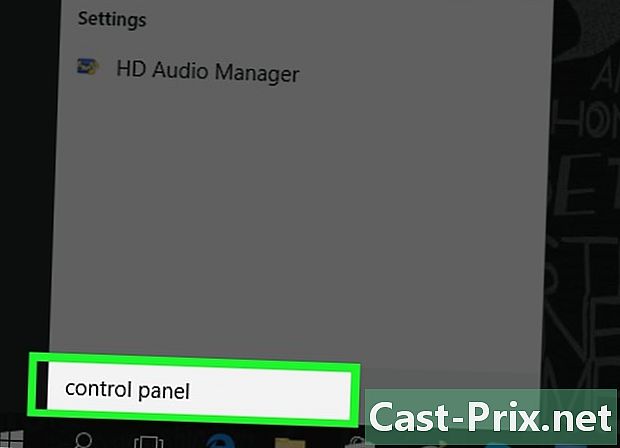
유형 제어판 시작 메뉴에서 컴퓨터가 응용 프로그램을 검색합니다 제어판. -
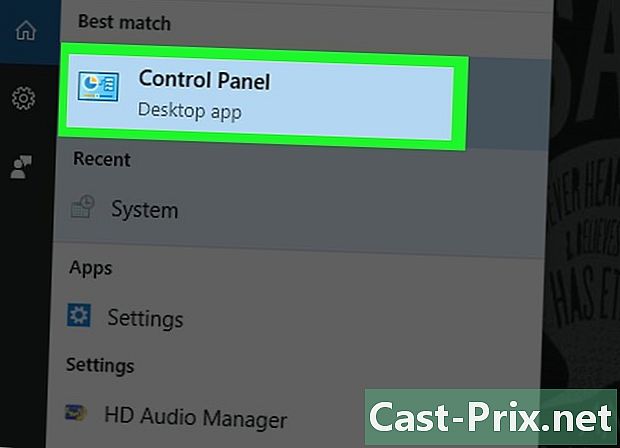
클릭 제어판. 메뉴 상단의 파란색 상자입니다 출발. -

보도 자료 사용자 계정. 아이콘 사용자 계정 두 사람의 모양이 있습니다. -

선택 사용자 계정. 이 옵션은 페이지 상단에 있습니다. -

클릭 다른 계정 관리. 이 옵션은 제목 아래에 있습니다 사용자 계정 편집. -
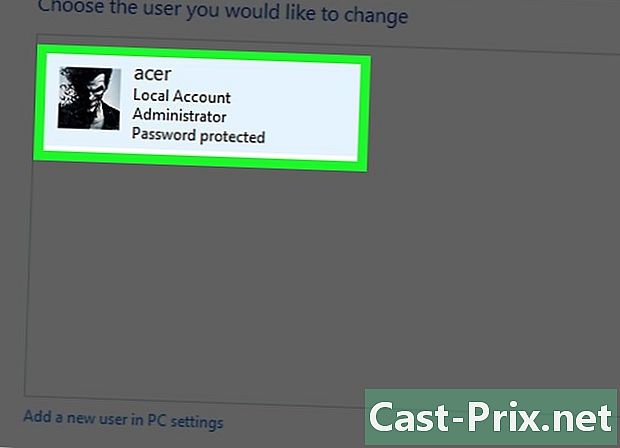
계정을 선택하십시오. 비밀번호를 삭제하려는 계정을 클릭하십시오. 창의 오른쪽에 있어야합니다. -

클릭 비밀번호 변경. 이것은 창의 왼쪽에 대한 링크입니다.- 선택한 사용자 계정에이 옵션이 표시되지 않으면 해당 계정이 로컬 계정이 아니므로 암호를 삭제할 수 없습니다.
-
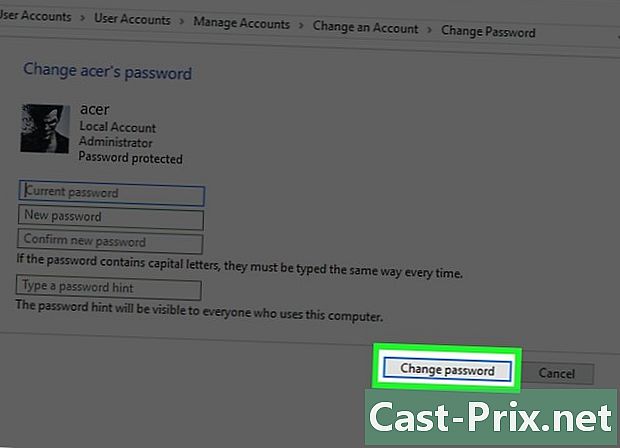
선택 변화. 이 버튼은 창 하단에 있습니다. 선택한 사용자 계정에서 비밀번호를 제거하려면 빈 페이지의 필드를 그대로 두십시오.
방법 2 명령 프롬프트 사용
-

메뉴를 엽니 다 출발
. 화면 왼쪽 하단의 Windows 로고를 클릭하거나 키를 누릅니다 ⊞ 승리 키보드의. -
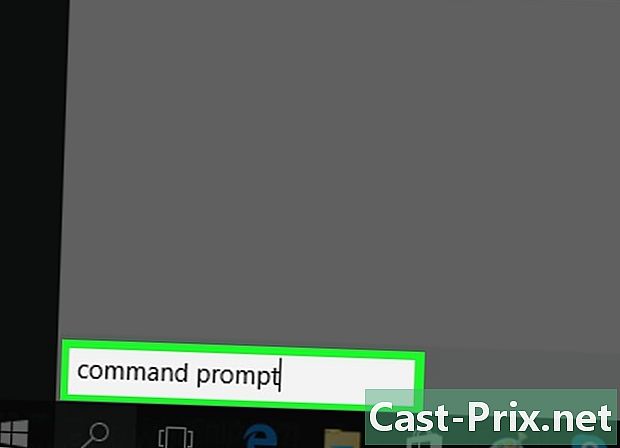
유형 명령 프롬프트 시작 메뉴에서 컴퓨터가 응용 프로그램을 검색합니다 명령 프롬프트. -
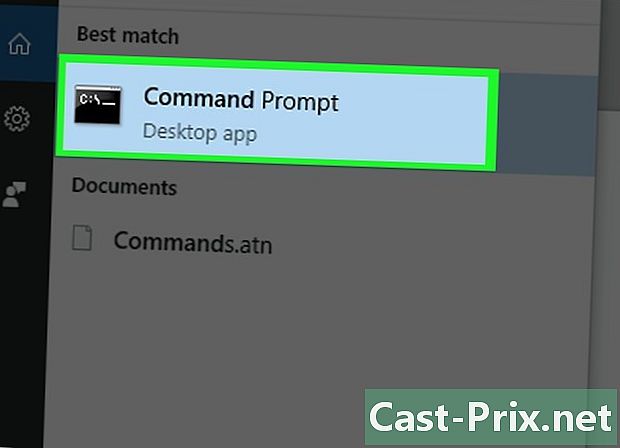
우클릭
명령의 욕망. 그녀는 창문 꼭대기에 있어야한다 출발. 드롭 다운 메뉴가 나타납니다. -

보도 자료 관리자로 실행. 이 옵션은 드롭 다운 메뉴 상단에 있습니다.- 그 후에 오류가 표시되면 관리자 계정을 사용하지 않고 다른 사용자의 비밀번호를 삭제할 수 없음을 의미합니다.
-

클릭 예 당신이 초대 될 때. 주문이 열립니다. -
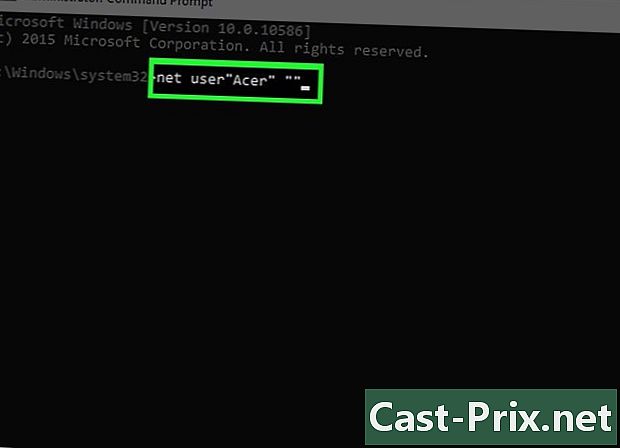
유형 순 사용자 "사용자 이름" 주문 라인에서. "username"을 계정 이름으로 바꾸 되 따옴표는 유지하십시오.- 예를 들어 계정 이름이 "JohnBeru"인 경우 인터넷 사용자 "JeanBeru" 주문 라인에서.
- 계정 이름에 공백이있는 경우 (예 : "John Beru") 공백 대신 작은 하이픈을 입력하십시오 (예 : Jean_Beru).
-

보도 자료 기입. 주문이 실행되고 선택한 계정의 비밀번호가 삭제됩니다.
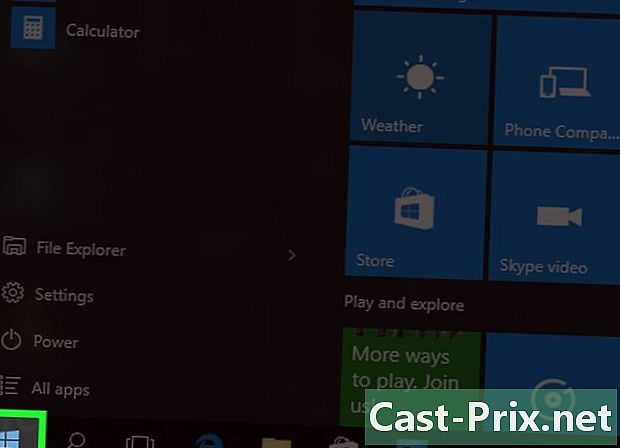
- 컴퓨터가 네트워크 (예 : 학교 또는 회사)의 일부인 경우 시스템 관리자에게 사용자 계정을 삭제하도록 요청할 수 있습니다.
- 다른 사용자의 비밀번호를 삭제하기 전에 항상 서면 동의를 요청하십시오.
- 비밀번호를 삭제하려고 할 때 선택한 사용자가 로그인 한 경우 화면에 오류가 표시 될 수 있습니다. 컴퓨터를 다시 시작하면이 문제를 피할 수 있습니다.